23.8. FIC-Port(XaaS)のVLAN用途を変更する¶
FICコンソールの 「グローバルビュー」 で エリア (「Japan East」または「Japan West」)を選択し、 「エリアビュー」 画面を表示します。
「エリアビュー」 画面上で、VLANステータスを変更したいFIC-Portのアイコンをクリックすると、 [ポート詳細表示] を表示します。
[ポート詳細表示] ボタンを押下すると、該当するFIC-Portのみが提示された状態で 「ポート詳細」 画面が表示されます。
「ポート詳細」 画面の [詳細] (ファイルの形をしたアイコン)を押下すると、 「ポート情報詳細」 ダイアログが表示されます。
「ポート情報詳細」 ダイアログで [VLAN用途変更] ボタンを押下します。
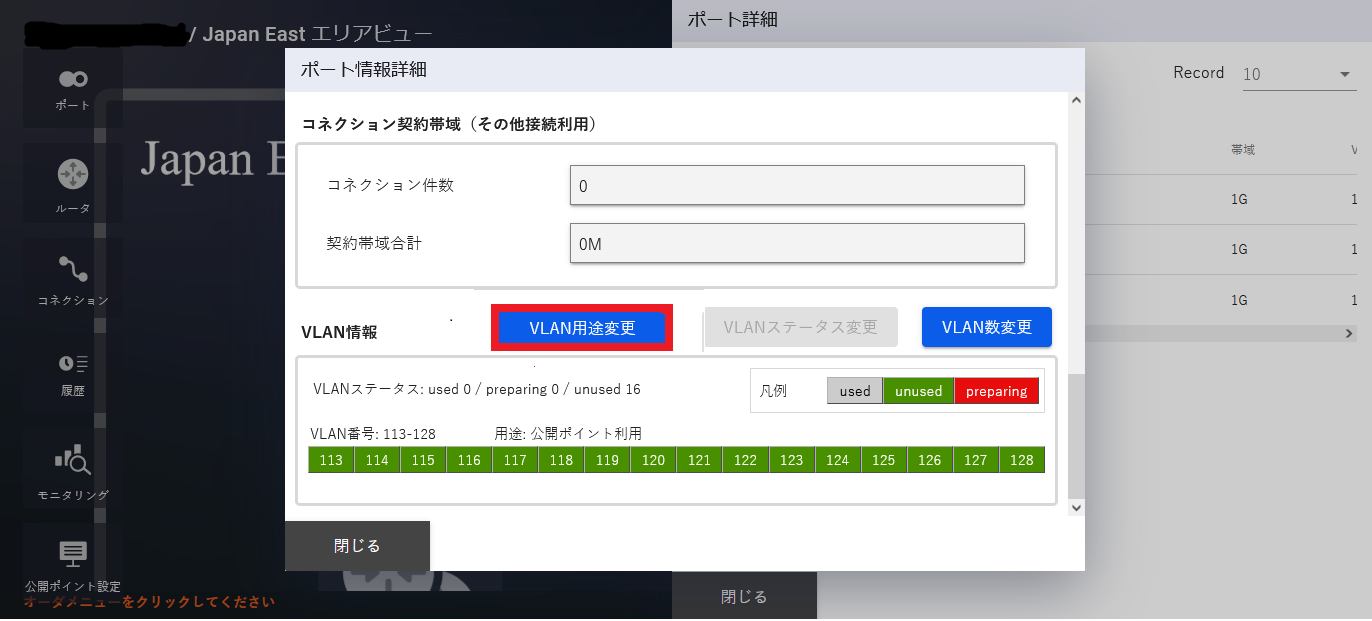
図 23.8.1 ポート情報詳細ダイアログの[VLAN用途変更]ボタン¶
注釈
VLAN用途変更は、16VLAN単位での変更となり16VLAN全てが [unused] である必要があります。
「ポートの変更情報入力」 画面が表示されますので、VLAN番号のプルダウンメニューから変更するステータスを選択し [確認] ボタンを押下します。
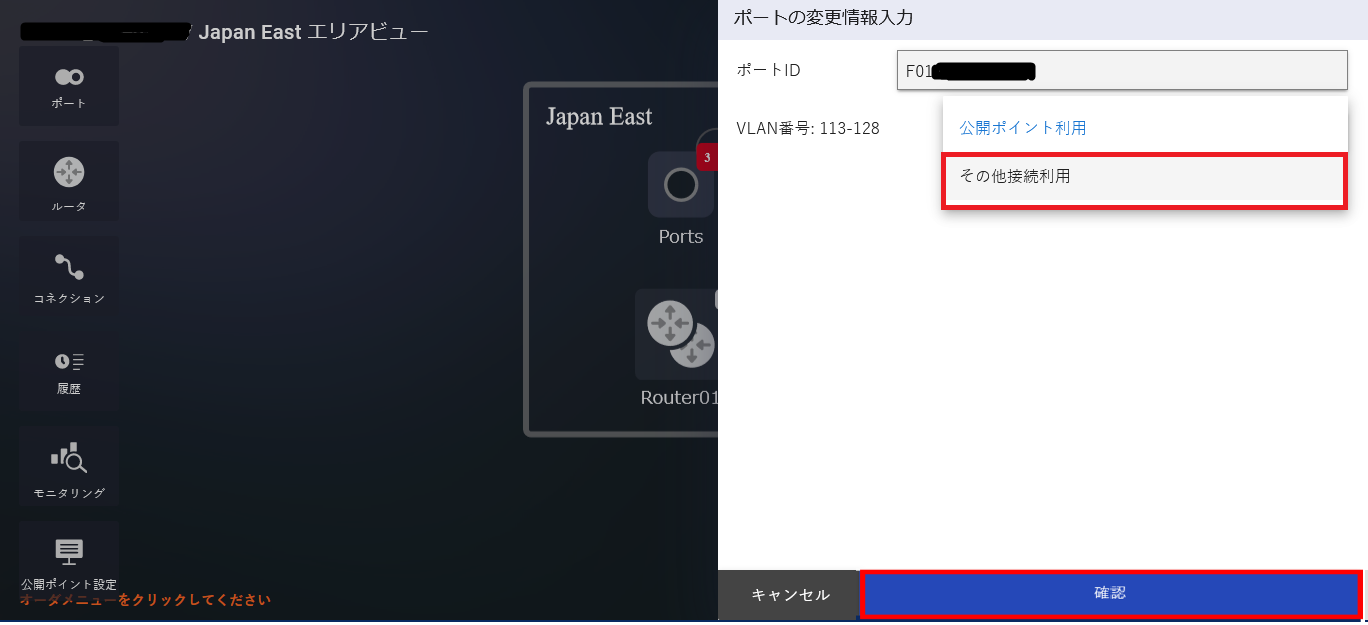
図 23.8.2 ポートの変更情報入力¶
「ポート変更確認(VLAN用途変更)」 画面が表示されますので、VLAN番号を確認し [変更] ボタンを押下します。
「ポート変更申し込み受付完了」 画面が表示されますので、 [OK] ボタンを押下します。
「エリアビュー」 画面左側のサイドメニューから [履歴] ボタンを押下し、 申し込み履歴画面 でステータスが 「Completed」 となっていることを確認してください。